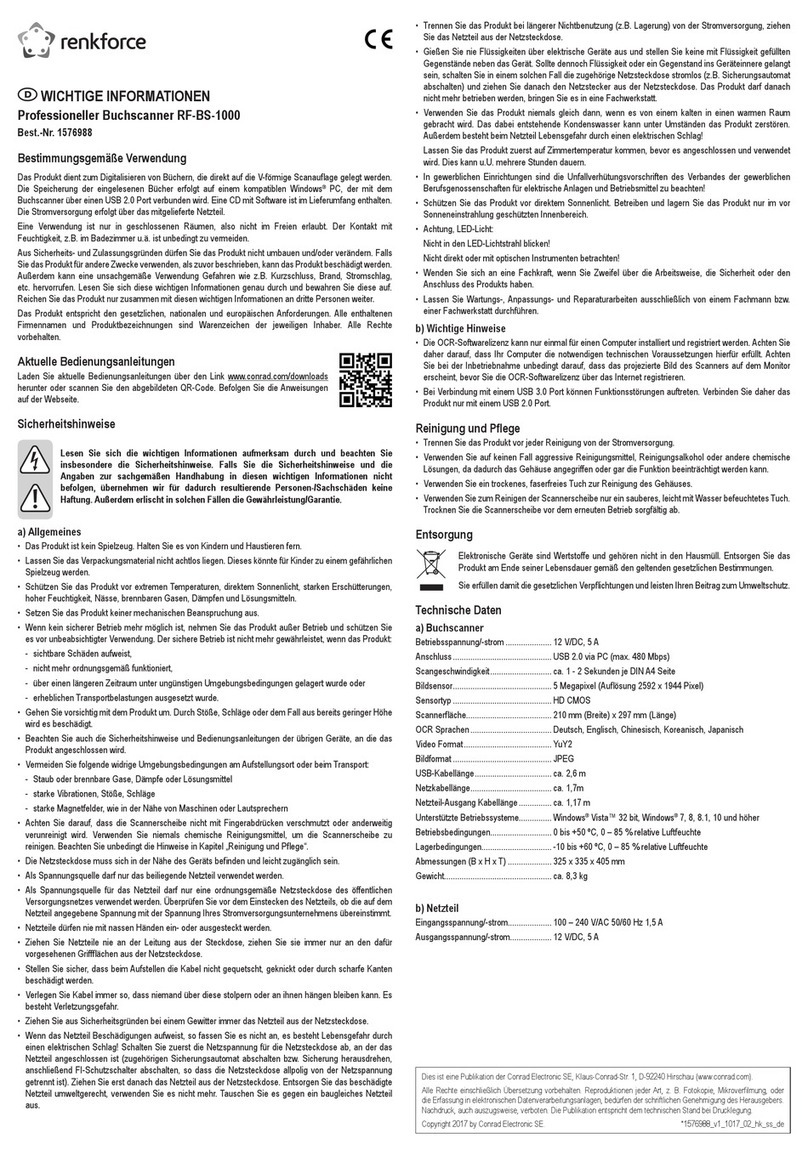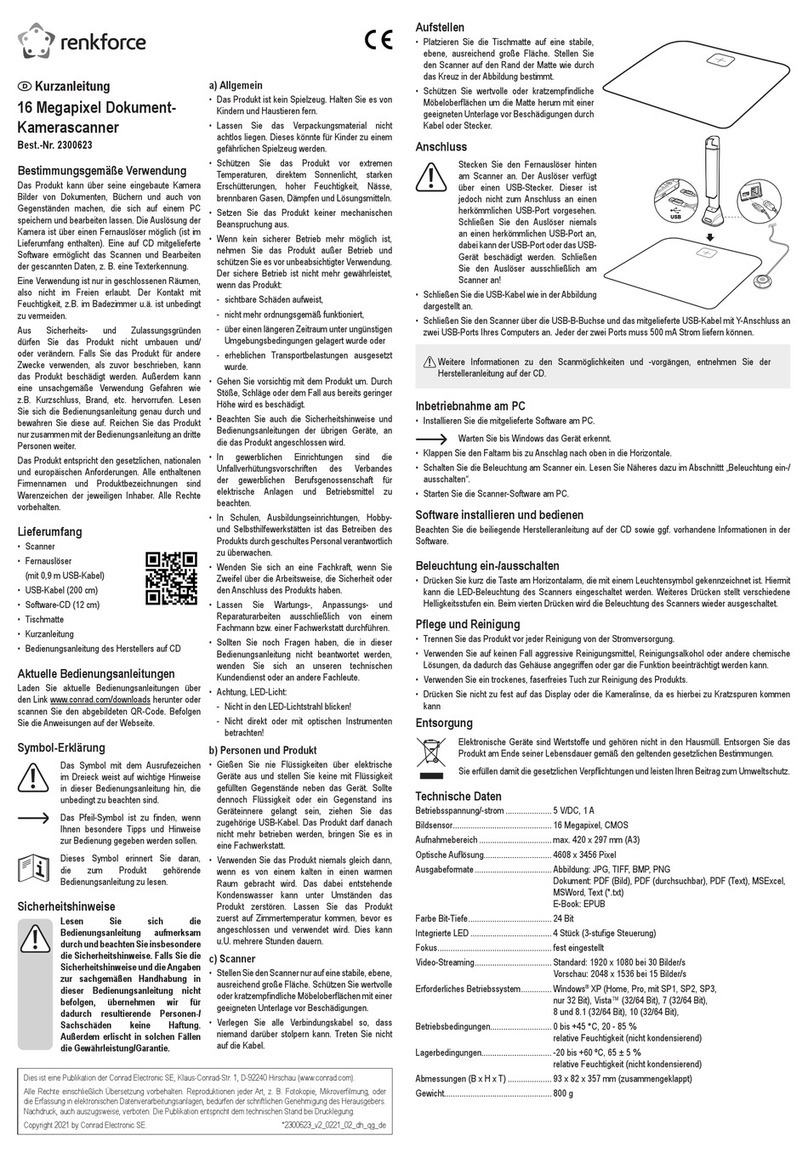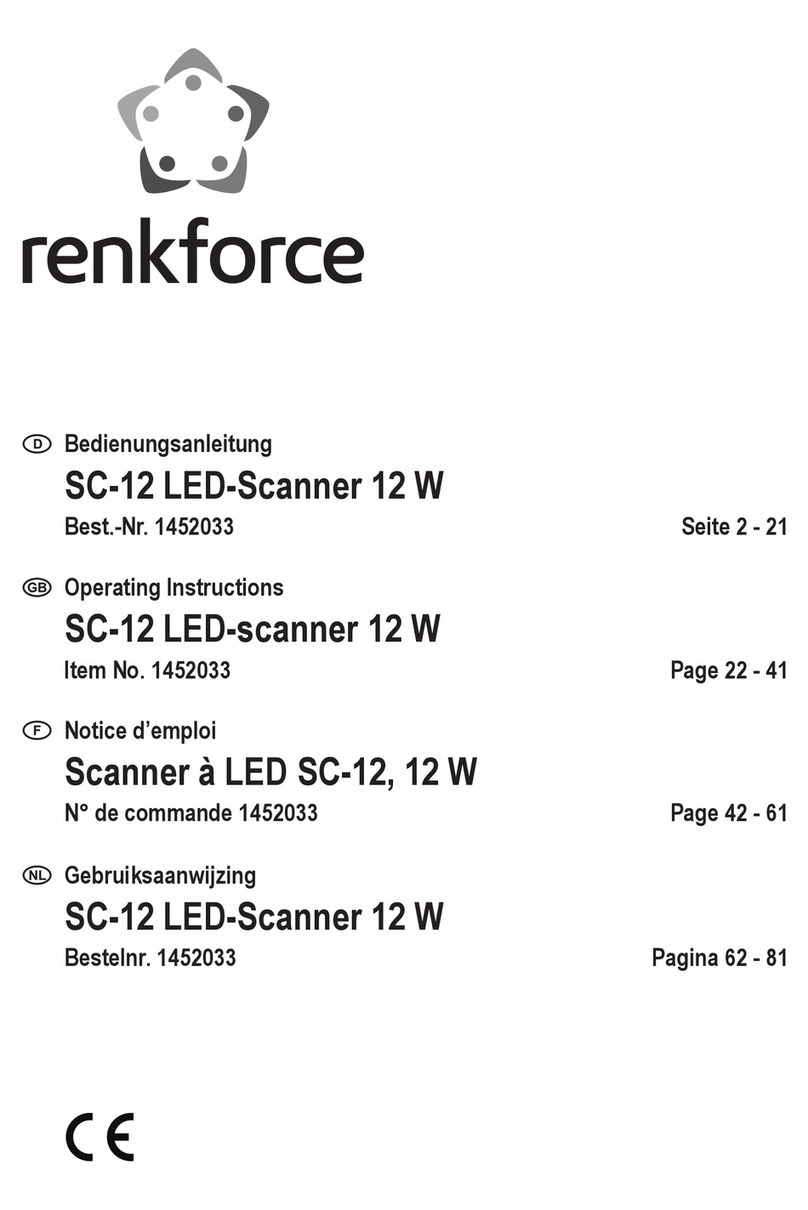• In gewerblichen Einrichtungen sind die Unfallverhütungsvorschriften des Ver-
bandes der gewerblichen Berufsgenossenschaften für elektrische Anlagen und
Betriebsmittel zu beachten.
• Sollten Sie noch Fragen haben, die in dieser Bedienungsanleitung nicht beant-
wortet werden, so wenden Sie sich bitte an uns oder an einen anderen Fach-
mann.
b) Steckernetzteil/Netzspannung
• Der Aufbau des Steckernetzteils entspricht der Schutzklasse II. Als Spannungs-
quelle für das Steckernetzteil darf nur eine ordnungsgemäße Netzsteckdose
verwendet werden.
• Die Netzsteckdose, in die das Steckernetzteil eingesteckt wird, muss leicht zu-
gänglich sein.
• Ziehen Sie das Steckernetzteil niemals am Kabel aus der Netzsteckdose.
• Wenn das Steckernetzteil Beschädigungen aufweist, so fassen Sie es nicht an,
es besteht Lebensgefahr durch einen elektrischen Schlag!
Schalten Sie zuerst die Netzspannung für die Netzsteckdose ab, an der das
Steckernetzteilangeschlossenist(zugehörigenSicherungsautomatabschalten
bzw. Sicherung herausdrehen, anschließend FI-Schutzschalter abschalten, so
dass die Netzsteckdose allpolig von der Netzspannung getrennt ist).
Ziehen Sie erst danach das Steckernetzteil aus der Netzsteckdose. Entsorgen
Sie das beschädigte Steckernetzteil umweltgerecht, verwenden Sie es nicht
mehr. Tauschen Sie es gegen ein baugleiches Steckernetzteil aus.
c) Betrieb
• Das Produkt ist kein Spielzeug. Geräte, die an Netzspannung betrieben werden,
gehörennichtinKinderhände.LassenSiedeshalbinAnwesenheitvonKindern
besondere Vorsicht walten.
Betreiben Sie das Produkt so, dass es von Kindern nicht erreicht werden kann.
• Das Produkt darf nur in trockenen, geschlossenen Innenräumen aufgestellt und
betrieben werden, es darf nicht feucht oder nass werden, fassen Sie es niemals
mit feuchten oder nassen Händen an! Beim Steckernetzteil besteht Lebensge-
fahr durch einen elektrischen Schlag!
• Das Produkt darf keinen extremen Temperaturen, direktem Sonnenlicht, intensi-
ver Vibration oder schwerer mechanischer Beanspruchung ausgesetzt werden.
Schützen Sie es vor Staub und Schmutz.
7